Adesão dos participantes ao PGD
Este manual pressupõe que o usuário tenha conhecimento prévio acerca dos conceitos e definições do novo Programa de Gestão e Desempenho (PGD). Recomenda-se, portanto, a leitura da seção Definições e Visão Geral do Ciclo PGD. antes da continuidade.
A adesão ao PGD constitui o ato formal que habilita o servidor a pactuar seus Termos de Compromisso e Responsabilidade (TCRs) junto à chefia da respectiva Unidade Executora (UE), possibilitando, posteriormente, a elaboração dos Planos de Trabalho, desde que o setor ao qual esteja vinculado esteja habilitado a participar do programa.
A solicitação deve ser realizada por meio de processo eletrônico. Para tanto, recomenda-se a leitura prévia do manual de criação de processos/documentos. Na sequência, apresenta-se o procedimento para a adesão do participante ao PGD.
1 - Adesão de Participantes ao PGD
Permissões requeridas: ser usuário pertencente a um dos seguintes grupos de Coordenador de Gestão de Pessoas, Coordenador de Gestão de Pessoas Sistêmico ou PGD Administrador.
-
Acesse o SUAP com sua conta institucional.
-
No menu lateral, selecione: Gestão de Pessoas → PGD v2 → Adesões → Participantes
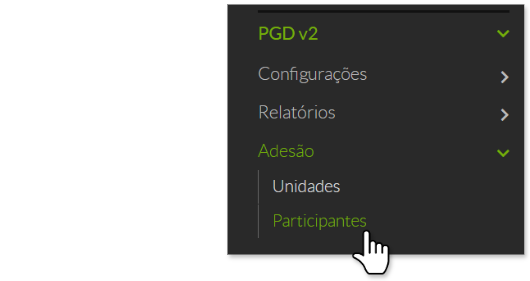
Abaixo é mostrado a tela inicial de listagem de Participantes do PGD:
1.1 - Filtro de Busca
O filtro de busca permite localizar os participantes do PGD por nome, matrícula, campus, setor ou situação no PGD (habilitado/desabilitado). Esse recurso garante agilidade e precisão no processo, facilitando a seleção do servidor.
A figura a seguir ilustra os filtros disponíveis na tela de listagem de participantes:
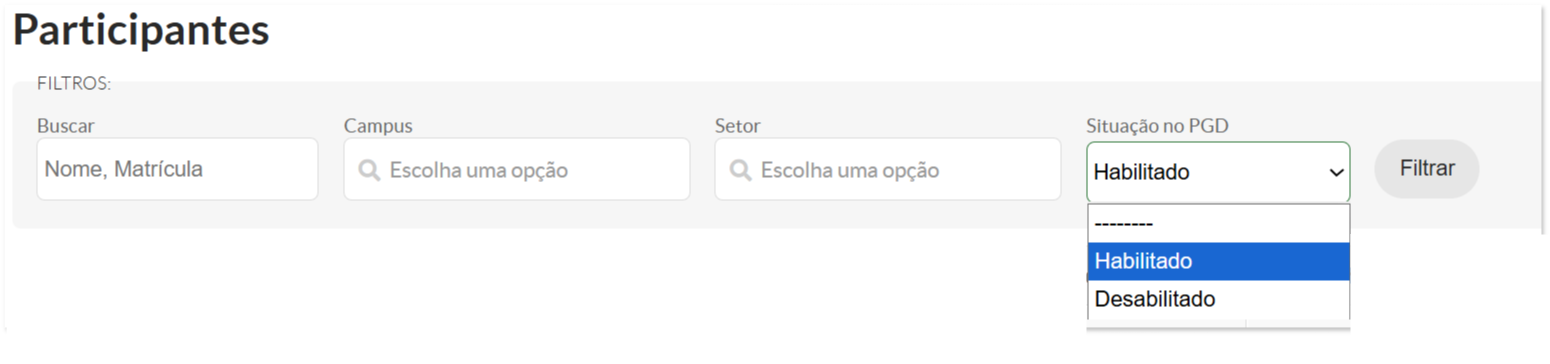
1.2 - Habilitando Participante
Após localizar o servidor desejado utilizando o filtro de busca, é necessário realizar a habilitação de sua participação no PGD. Para isso, siga os passos:
- Acessar a listagem de participantes;
- Utilizar os filtros disponíveis na parte superior da tela para localizar o servidor desejado;
- Clicar no ícone de lupa para visualizar os detalhes da participação.
A figura abaixo exemplifica o procedimento:
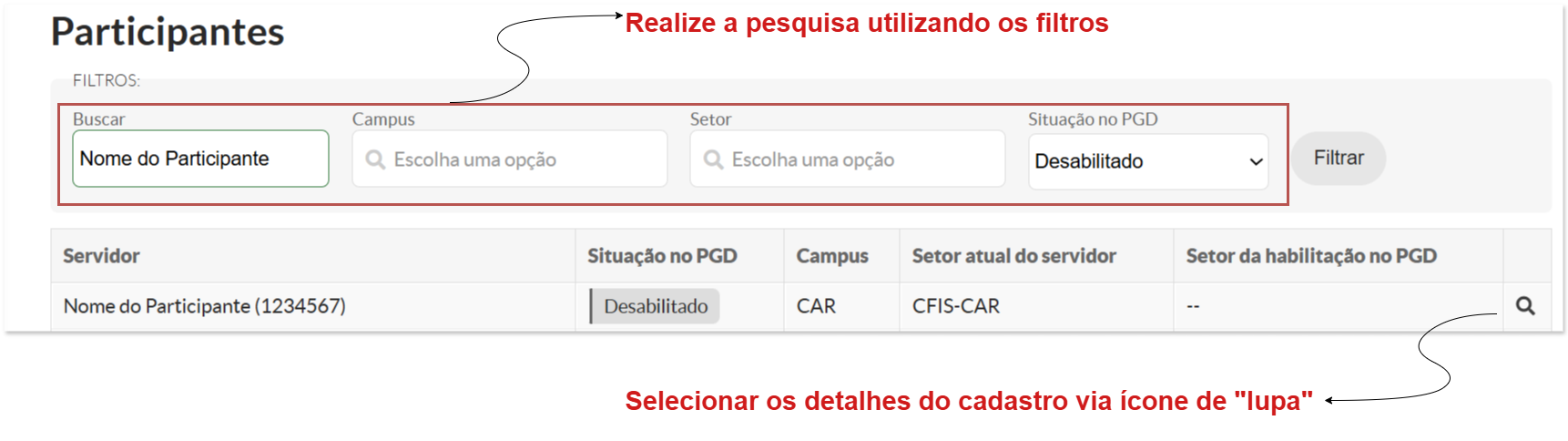
Na próxima tela é mostrado todo o histórico de participação no PGD do servidor em questão. No caso, como pretende-se habilitá-lo, deve-se acionar o botão "Habilitar", conforme ilustrado na imagem a seguir.
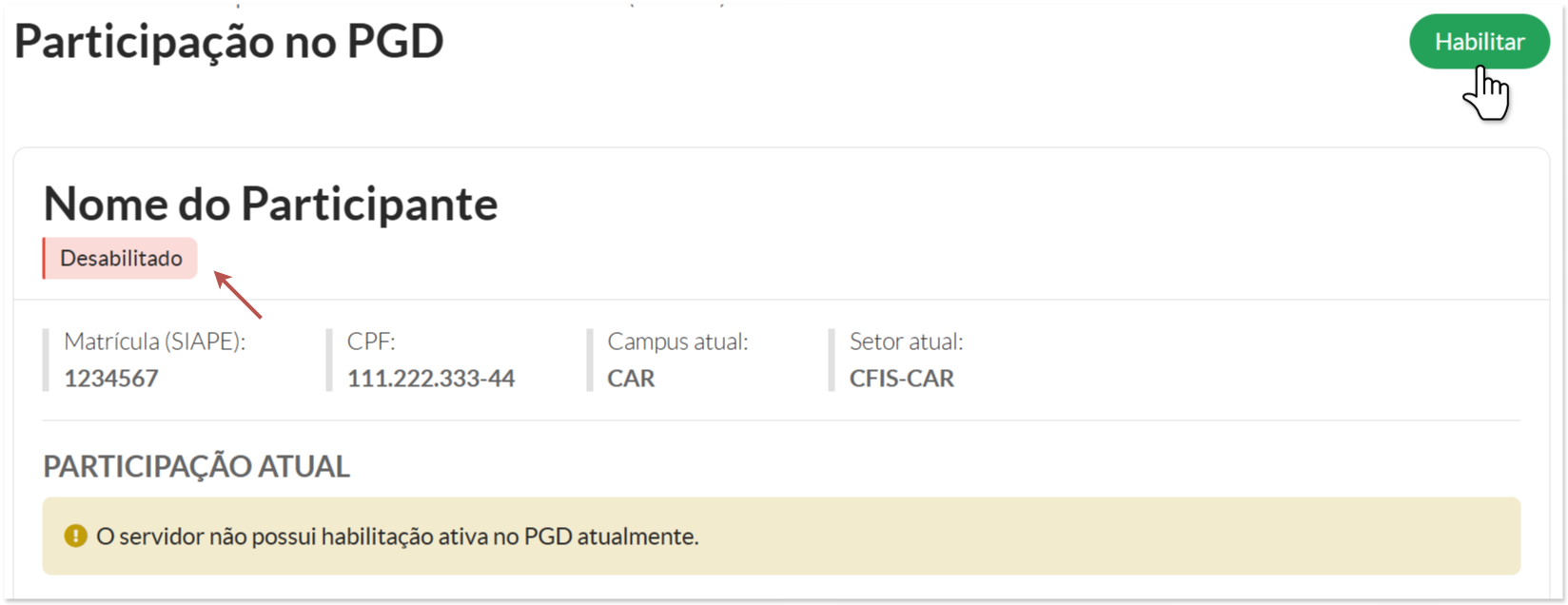
Na etapa de habilitação, será apresentado um formulário (vide figura abaixo).
-
Data de Início e Fim: A data inicial é obrigatória; a data final é opcional. Se for definida uma data retroativa (anterior à atual), o servidor poderá cadastrar um Plano de Trabalho retroativo, desde que atendidos os demais critérios e dentro dos prazos de retroatividade permitidos.
-
Modalidades do PGD: O sistema permite indicar mais de uma modalidade (presencial, teletrabalho parcial, integral, ou modalidades específicas no exterior).
-
Processo Eletrônico: Campo obrigatório que deve ser vinculado ao processo de habilitação.
-
Execução via PIT/RIT: Caso aplicável, deve ser informado se a execução do PGD será vinculada ao PIT/RIT, bem como a data de assinatura do TCR. Para mais detalhes sobre este procedimento, consulte o manual Planos de Trabalho - Integração PIT/RIT.
Data de Início futura: caso a data de início seja configurada para um período posterior à data atual, será necessário aguardar o início da vigência para dar continuidade às próximas etapas, como a configuração da participação e a pactuação do TCR.
Caso o participante possua mais de uma modalidade habilitada, a chefia da UE poderá alternar entre elas a qualquer tempo através da interface de configuração da participação (ver Pactuação do TCR para mais detalhes), sem necessidade de nova ação do setor de Gestão de Pessoas.
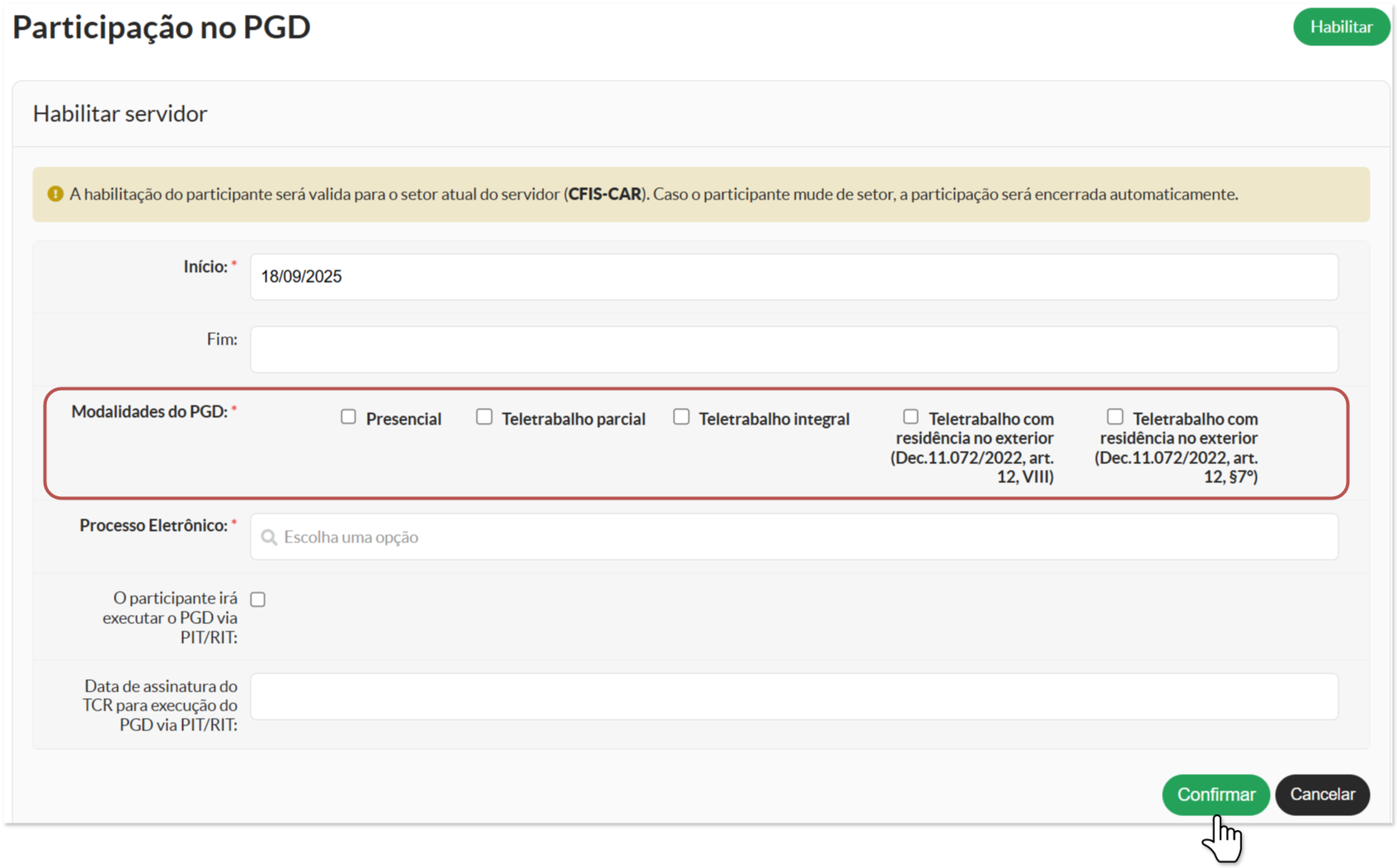
A habilitação é válida somente para o setor atual do servidor. Se houver mudança de setor o processo de adesão à participação deve ser refeito visando a nova realidade do servidor.
Participante habilitado com sucesso!
Após o preenchimento do formulário e a confirmação da operação, a adesão será registrada e o sistema redirecionará o usuário para a tela de Visualização da Participação.
Nessa tela, em Histórico de Participação, serão exibidas informações como:
-
Data de início cadastrada;
-
Usuário responsável pela habilitação.
Essa mesma tela também pode ser acessada pelo ícone de Lupa disponível na listagem de participantes.
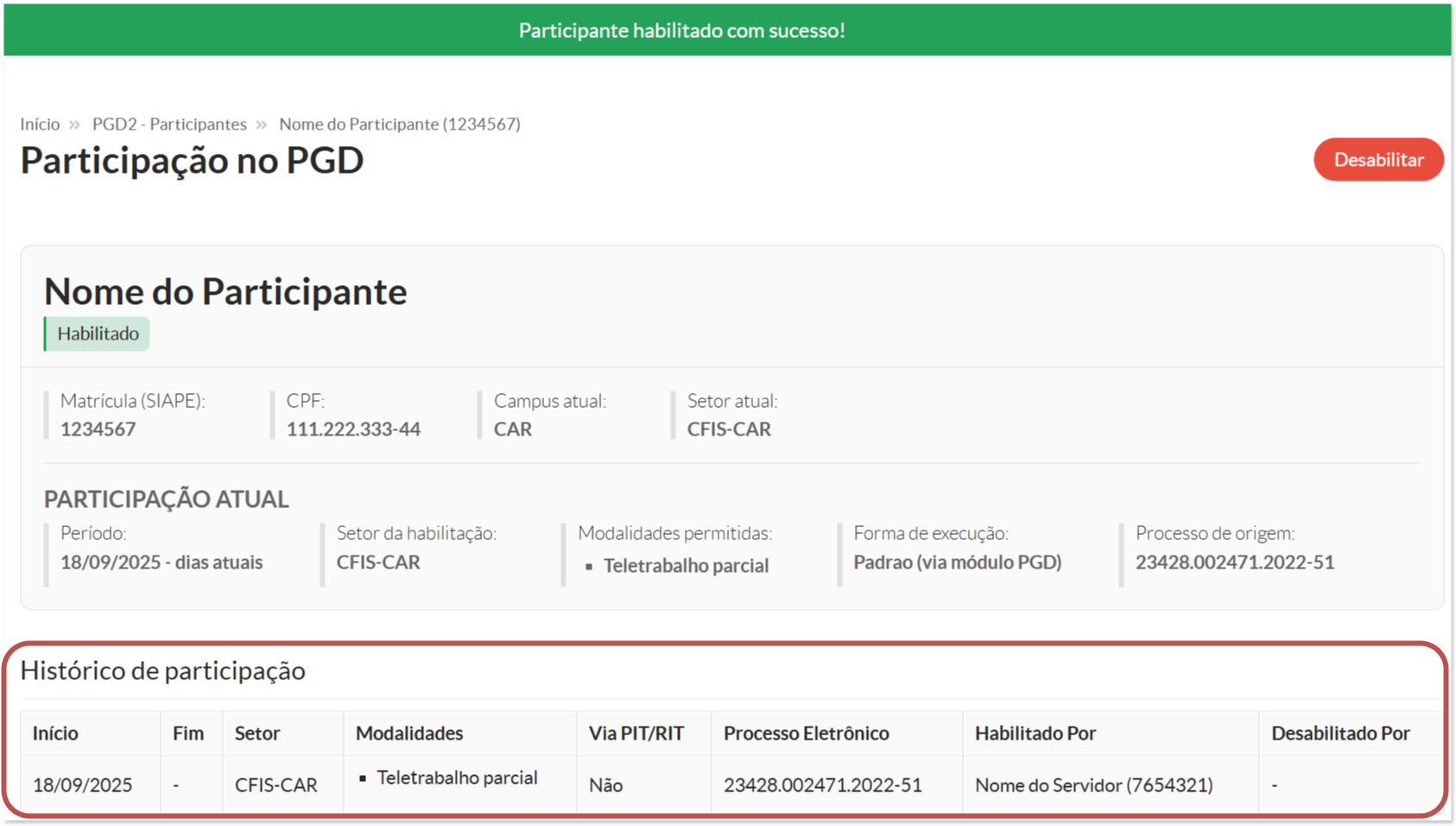
2 - Encerrando a Participação no PGD
Na interface de visualização da participação, é possível encerrar a participação de um servidor no PGD. Para isso, selecione a opção Desabilitar.
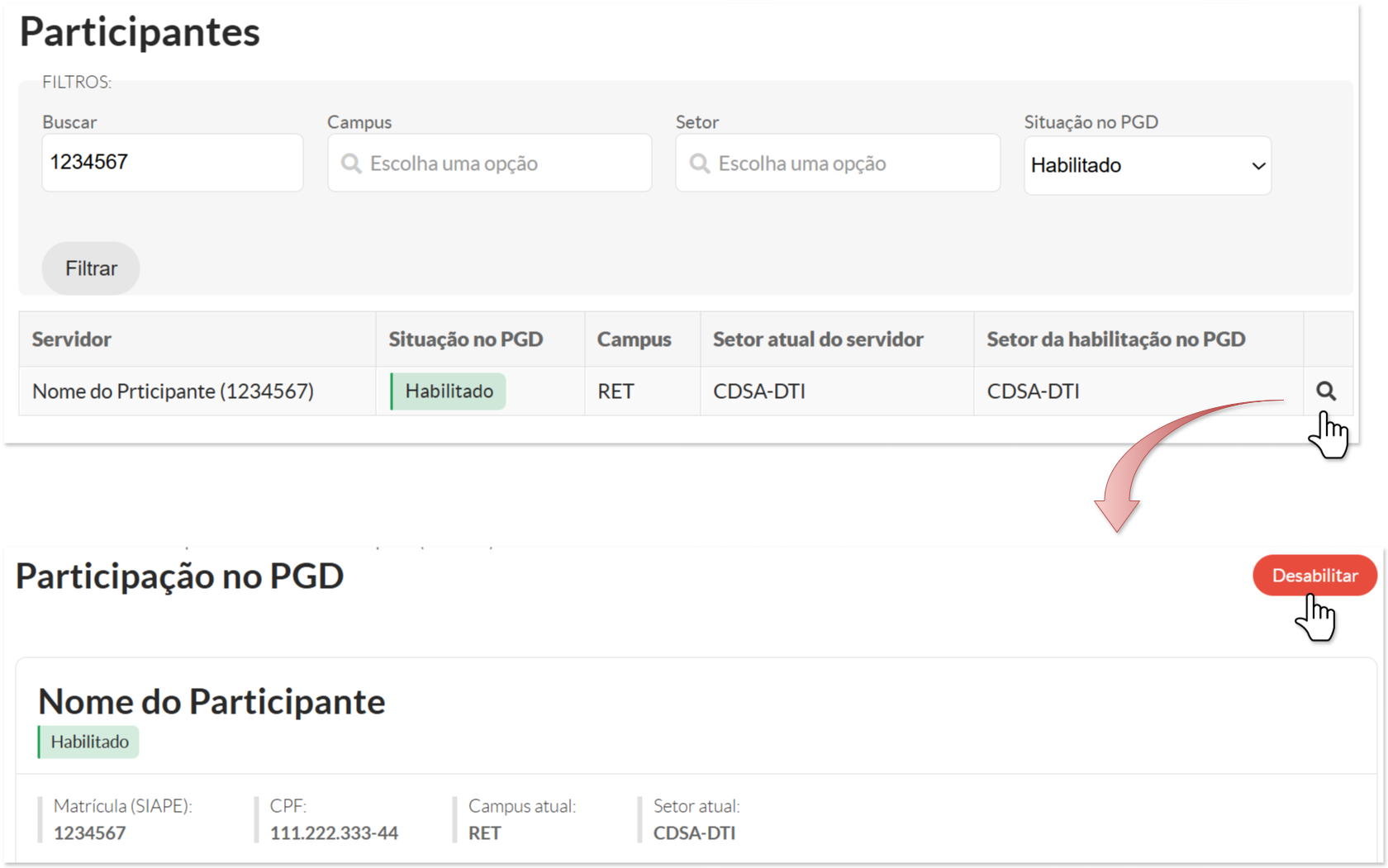
Em seguida, será exibido um formulário no qual deve ser informada a data de encerramento desejada.
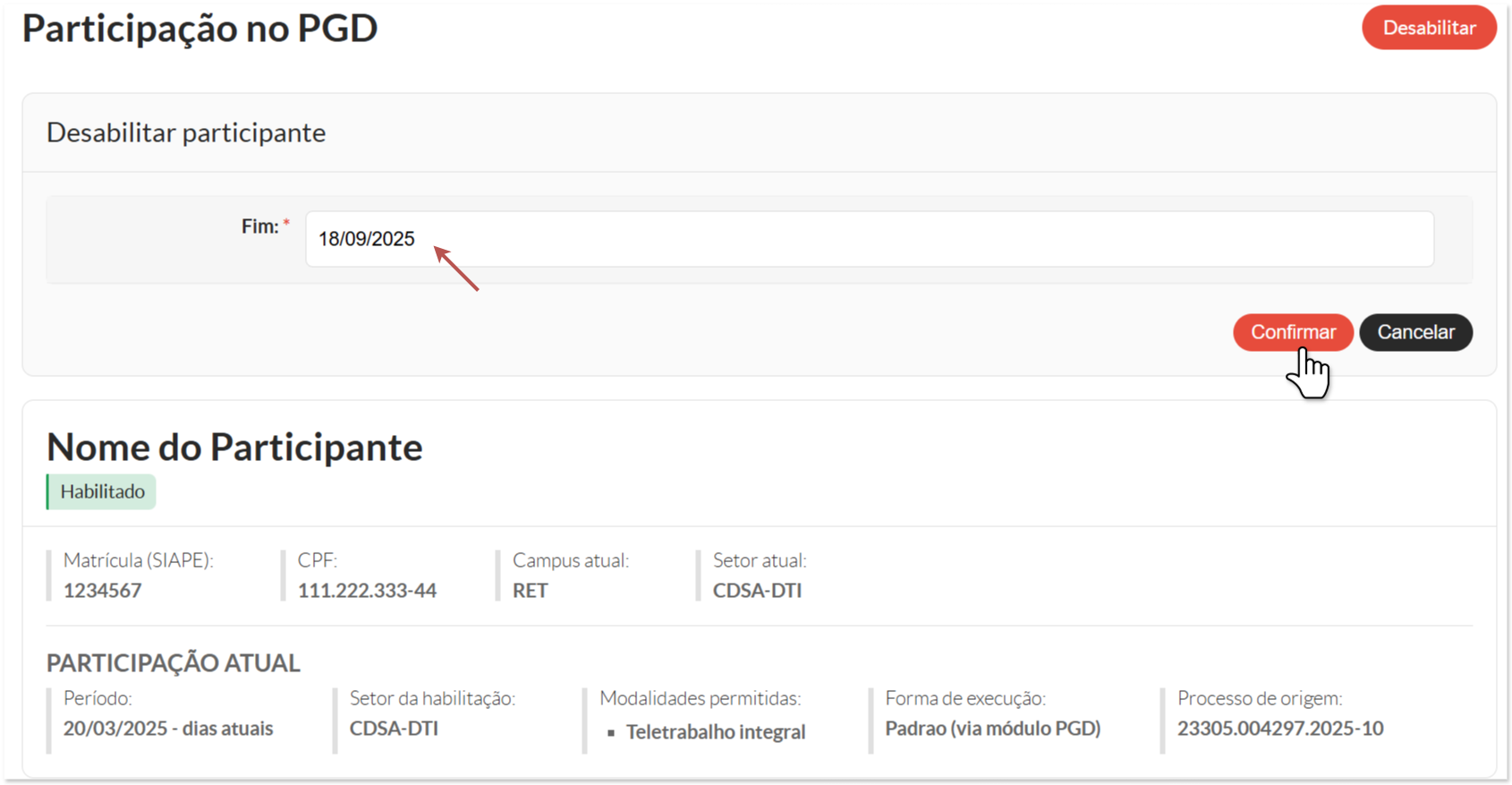
Se uma data futura for informada, o participante poderá continuar operando no PGD até que a data especificada passe.
Não é possível alterar uma participação já cadastrada no PGD. Para modificar a modalidade ou regime de execução, é necessário encerrar a participação atual e, em seguida, registrar uma nova participação com os dados atualizados.
Encontrou algum problema? Se encontrou algum problema no fluxo de execução do sistema ou alguma informação equivocada neste manual, por favor, entre em contato através de suporte@ifsp.edu.br para reportar a situação.
A solicitação de qualquer melhoria no sistema depende da abertura de um chamado, por parte da própria DGP (ccp@ifsp.edu.br), junto à equipe de TI.
|
Elaborado por Anderson Luiz de Souza (DSI/DTI). Atualizado por Leonardo Rocco e Karhyne Padilha (CDSA/DTI).Revisado por Antônio Junior de Mattos (CDSA/DTI). |

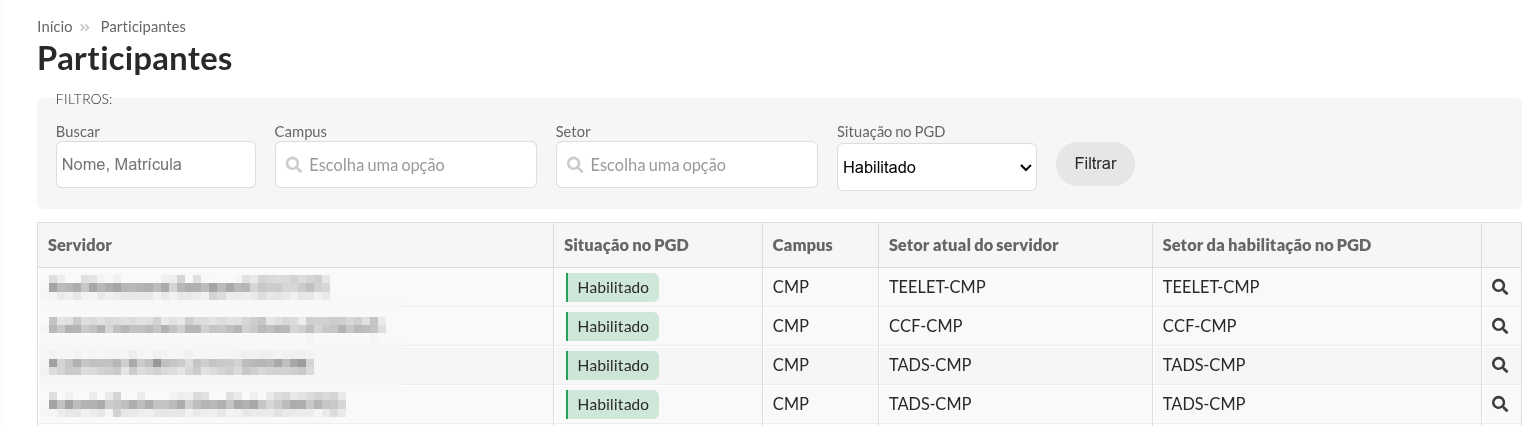
No comments to display
No comments to display